Microsoft’un Windows güncellemeleri genellikle PC’nize yeni özellikler, performans iyileştirmeleri ve hata düzeltmeleri getirir. Ancak, bazen güncellemeler çözdüklerinden daha fazla soruna neden olabilir. Sonuç olarak, Windows 11’de otomatik güncellemeleri durdurmanın bir yolu olup olmadığını merak edebilirsiniz.
Windows 11’deki yerleşik seçenekler, güncellemeleri geçici olarak devre dışı bırakmanıza olanak tanır. Daha kalıcı bir çözüm istiyorsanız, kayıt defteri girdilerinizi değiştirmeniz veya güncelleme hizmetini devre dışı bırakmanız gerekir. Burada, Windows 11'de otomatik güncellemeleri devre dışı bırakmanın mümkün olan her yolunu gösteriyoruz.
1. Windows 11 Otomatik Güncellemelerini Ayarlar Yoluyla Nasıl Duraklatılır
Windows 11 ayarlarından güncellemeleri beş haftaya kadar duraklatabilirsiniz.
- Ayarlar uygulamasını açmak için Win + I tuşlarına basın.
- Sol bölmede, Windows güncelleme sekmesine tıklayın.
- Sağ bölmede, Daha Fazla Seçenek bölümüne gidin.
- Güncellemeleri Duraklat açılır menüsüne tıklayın ve 1 hafta ile 5 hafta arasında seçim yapın.
- Click (n) hafta için Pause düğmesi.
Windows, seçilen süre boyunca bilgisayarınızdaki tüm güncellemeleri erteleyecektir. Fikrinizi değiştirirseniz, Windows güncelleme sekmesine geri dönün ve manuel güncelleme yapmak için Güncellemeyi Sürdür’e tıklayın.
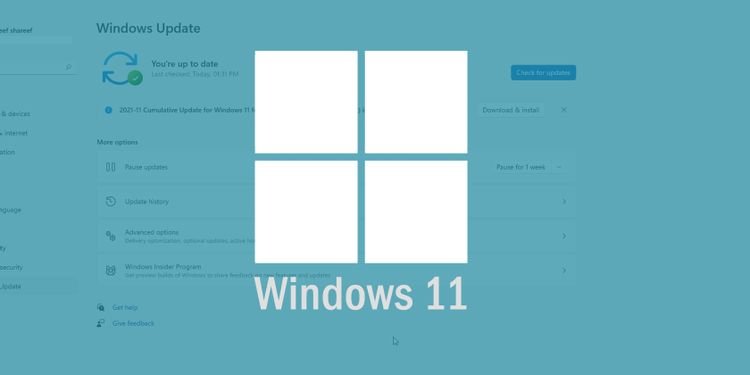
2. Windows Güncellemelerini Durdurmak için Ölçülü Bağlantı Nasıl Kurulur?
Windows 11’de otomatik güncellemeleri durdurmanın bir başka kolay yolu da ağınızı ölçülü bağlantı olarak ayarlamaktır. Bu, Windows 10 ve onun halefi için işe yarayan kullanışlı bir numaradır.
Bu hile neden işe yarıyor? Kullanıcının ölçülü bir bağlantıda yüksek veri kullanım ücretlerine maruz kalmasını önlemek için Windows, güncellemeleri tek seferde indirmeyecektir. Bu nedenle, bir Wi-Fi veya Ethernet ağında ölçülü bağlantılar kurabilir ve güncellemelerin keyfini çıkarabilirsiniz.
- Ayarlar panelini açmak için Win + I tuşlarına basın.
- Sol bölmede, Ağ ve İnternet sekmesini açın.
- Ardından, Wi-Fi veya Ethernet ağınız için Özellikler seçeneğini tıklayın.
- Aşağı ve geçiş anahtarı Kaydırma ayarlamak için Ölçülü bağlantısı için Açık.
Bu kadar. Windows, toplu ve isteğe bağlı güncelleştirmeleri indirmeyi hemen durduracaktır. Evde ve işte farklı ağlara bağlanmanız durumunda Windows’un güncellemeleri indirmesini önlemek için birden çok bağlantıyı ölçülü bağlantı olarak ayarlayabilirsiniz.
Ölçülü bağlantıyı etkinleştirmenin tuhaflıkları olmadığını unutmayın. Etkinleştirildiğinde, çevrimdışı dosya senkronizasyonu ile ilgili sorunlar yaşayabilir ve etkin bir internet bağlantısına tutarlı erişim gerektiren diğer yüklü uygulamaları etkileyebilirsiniz.
3. Windows Update Engelleyici Yardımcı Programı ile Windows 11 Otomatik Güncelleştirmeleri Nasıl Durdurulur
Ağınızı ölçülü bir bağlantı olarak ayarlamadan otomatik güncellemeleri kalıcı olarak durdurmak istiyorsanız, Windows Update Engelleyici Yardımcı Programı yardımcı olabilir.
Windows 10 için geliştirilmiş şık bir güncelleme engelleyici uygulamasıdır ancak Windows 11’de de çalışır. İşletim sisteminin güncelleme davranışı üzerinde daha fazla UI kontrolü sunar. Aracı nasıl kullanacağınız aşağıda açıklanmıştır
- Git Windows Update Engelleyici sayfa ve taşınabilir uygulamayı indirin.
- Zip klasörünü çıkarın ve wub.exe dosyasını çalıştırın.
- Ardından, Güncellemeleri devre dışı bırak’ı seçin ve Şimdi Uygula’yı tıklayın.
- Başarılı bir uygulama üzerine Hizmet Durumu yeşile döner. Uygulamayı kapatın ve bilgisayarınızı yeniden başlatın.
- Ek olarak, gelişmiş seçeneklere erişmek için Menü düğmesine tıklayın. Hizmet Yöneticisini açmanıza, hizmet listesi seçeneklerini yapılandırmanıza ve bağlantı bilgilerini komuta etmenize olanak tanır.
Windows 11 güncellemelerini engellemek için üçüncü taraf bir araca bağımlı olmak istemiyorsanız, Grup İlkesi Düzenleyicisi, Kayıt Defteri Düzenleyicisi ve Hizmetler Yöneticisi aracılığıyla güncellemeleri durdurmak için sistem ayarlarınızı değiştirebilirsiniz.
4. Güncelleme Servislerini Kullanarak Otomatik Windows 11 Güncellemeleri Nasıl Devre Dışı Bırakılır
Windows Update hizmetini devre dışı bırakarak Windows 11 otomatik güncellemelerini kalıcı olarak durdurabilirsiniz. Yeni güncellemeleri kullanıma sunuldukça kontrol etmek ve indirmekten sorumlu bir Windows bileşenidir.
Windows 11 güncellemelerini Service Manager aracılığıyla devre dışı bırakmak için:
- Çalıştır iletişim kutusunu açmak için Win + R tuşlarına basın .
- Tip services.msc ve tıklayın OK Service Manager açın.
- Hizmetler penceresinde, Windows Update hizmetini bulun .
- Hizmete sağ tıklayın ve Özellikler öğesini seçin .
- Başlangıç türü için açılır menüyü tıklayın ve Devre Dışı öğesini seçin .
- Değişiklikleri kaydetmek için Tamam’ı ve Uygula’yı tıklayın . Değişiklikleri tamamlamak için bilgisayarınızı yeniden başlatın; bu, Windows 11’de otomatik güncellemeleri devre dışı bırakmalıdır.
5. Grup İlkesi Düzenleyicisi aracılığıyla Windows 11 Otomatik Güncelleştirmeleri Nasıl Devre Dışı Bırakılır
Uyumlu Windows sürümlerinde, otomatik güncellemeleri devre dışı bırakmak için Grup İlkesi Düzenleyicisi’ni kullanabilirsiniz. Grup İlkesi Düzenleyicisi yalnızca Windows 11 Pro ve üzeri sürümler için kullanılabilirken, Windows Home sürümleri için gpedit.msc’yi basit bir yarasa komut dosyasıyla etkinleştirebilirsiniz.
Grup İlkesi Düzenleyicisi’ni kurduktan ve çalıştırdıktan sonra, Windows 11’in otomatik olarak güncellenmesini durdurmak için onu nasıl kullanacağınız aşağıda açıklanmıştır.
- WinX menüsünü açmak için Win + X tuşlarına basın.
- Bağlam menüsünden Çalıştır’a tıklayın.
- Çalıştır iletişim kutusuna gpedit.msc yazın ve Grup İlkesi Düzenleyicisini açmak için Tamam’a tıklayın.
- GP Düzenleyici penceresinde aşağıdaki konuma gidin:
Computer Configuration > Administrative Templates > Windows Components > Windows Update - Ardından, Son kullanıcı deneyimini yönet’e çift tıklayın.
- Sağ bölmede, Otomatik Güncelleştirmeleri Yapılandır’a çift tıklayın.
- Devre Dışı’yı seçin ve değişiklikleri kaydetmek için Uygula ve Tamam’ı tıklayın.
Bilgisayarınızı yeniden başlatın ve Windows 11 artık otomatik güncellemelerle sizi rahatsız etmeyecek. Elbette, isterseniz güncellemeleri manuel olarak da yükleyebilirsiniz.
6. Kayıt Defteri Düzenleyicisini Kullanarak Windows 11 Otomatik Güncelleştirmeleri Nasıl Durdurulur
Kayıt Defteri Düzenleyicisi’ni kullanarak birçok sistem ayarını değiştirebilir ve yapılandırmaları saklayabilirsiniz. Ayrıca Windows 11 için otomatik güncellemeleri engellemenize yardımcı olabilir.
Kayıt defteri girdilerinizde yanlış değişiklikler yapmanın sisteminizi işe yaramaz hale getirebileceğini unutmayın. Bilgisayarınızda herhangi bir değişiklik yapmadan önce bir geri yükleme noktası oluşturduğunuzdan emin olun.
Bir geri yükleme noktası oluşturduktan sonra bu adımları dikkatlice izleyin.
- Windows Arama çubuğunu açmak için Win + S tuşlarına basın .
- Tip kayıt düzenleyicisi ve arama sonuçlarından açın.
- Kayıt Defteri Düzenleyicisi’nde aşağıdaki konuma gidin:
HKEY_LOCAL_MACHINE\SOFTWARE\Policies\Microsoft\Windows - Windows anahtarının altında, WindowsUpdate anahtarının olup olmadığını kontrol edin . Değilse, yeni bir anahtar oluşturacağız.
- Yeni bir anahtar oluşturmak için Windows tuşuna sağ tıklayın ve Yeni > Anahtar’ı seçin.
- Anahtarı WindowsUpdate olarak yeniden adlandırın.
- Ardından, WindowsUpdate anahtarına sağ tıklayın ve Yeni > Anahtar’ı seçin .
- AU olarak yeniden adlandırın . Burada NoAutoUpdate adında yeni bir DWORD değeri oluşturacağız.
- Bunu yapmak için AU tuşuna sağ tıklayın ve Yeni > DWORD (32-bit) Değeri’ni seçin.
- Değeri NoAutoUpdate olarak yeniden adlandırın.
- NoAutoUpdate değerine çift tıklayın.
- Enter 1 yılında Değer verisi alanına. Değişiklikleri kaydetmek için Tamam’a tıklayın.
- Değişiklikleri uygulamak için Kayıt Defteri Düzenleyicisi’ni kapatın ve bilgisayarınızı yeniden başlatın.
Otomatik Windows 11 Güncelleştirmelerini Geçici veya Kalıcı Olarak Durdurun
Microsoft, Windows 11 güncellemelerini ertelemek için iki yerleşik seçenek sunar. Ancak bunların hiçbiri tek tıkla kalıcı çözümler değildir. Neyse ki, sisteminiz için güncellemeleri devre dışı bırakmak için üçüncü taraf araçları kullanabilirsiniz.
Bununla birlikte, her büyük güncelleme bu değişiklikleri geri alacak ve otomatik güncellemeleri durdurmak için sisteminizi yeniden yapılandırmanız gerekecek. Bu nedenle, kayıt defteri girdinizi, Grup İlkesi Düzenleyicisini ve Hizmetler Yöneticisini değiştirerek Windows güncellemelerini nasıl durduracağınızı bilmek, düşündüğünüzden daha sık işe yarayabilir.










